PPT怎么快速抠图去背景?
来源:网络收集 点击: 时间:2024-03-06【导读】:
PPT的快速抠图品牌型号:lenovo12.0系统版本:windows12.0软件版本:ppt12.0方法/步骤1/6分步阅读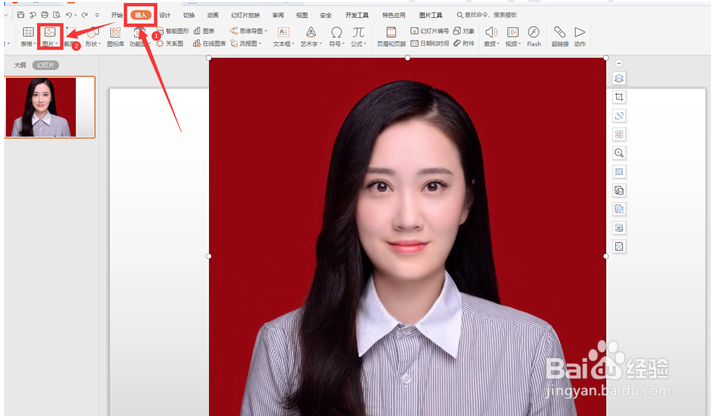 2/6
2/6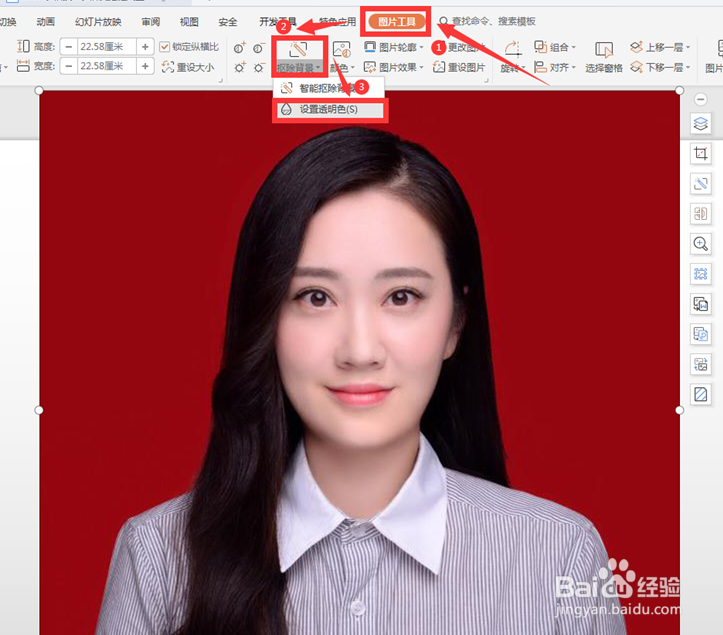 3/6
3/6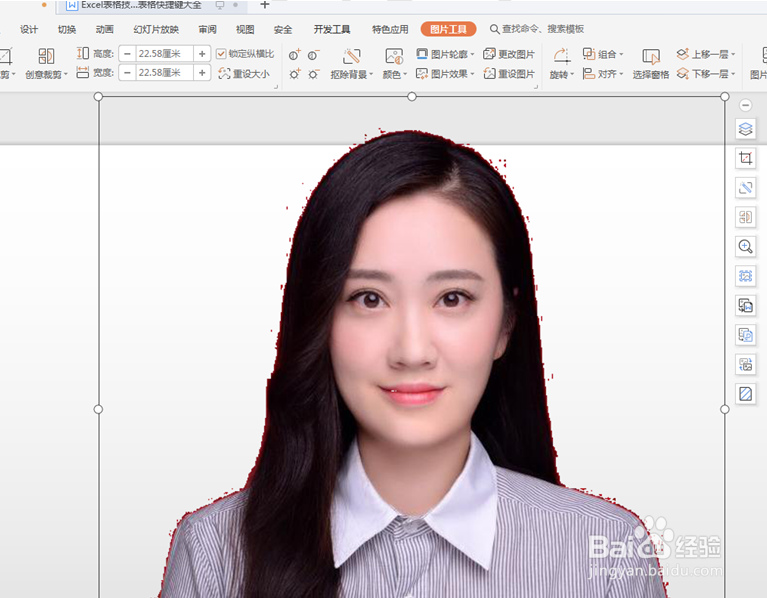 4/6
4/6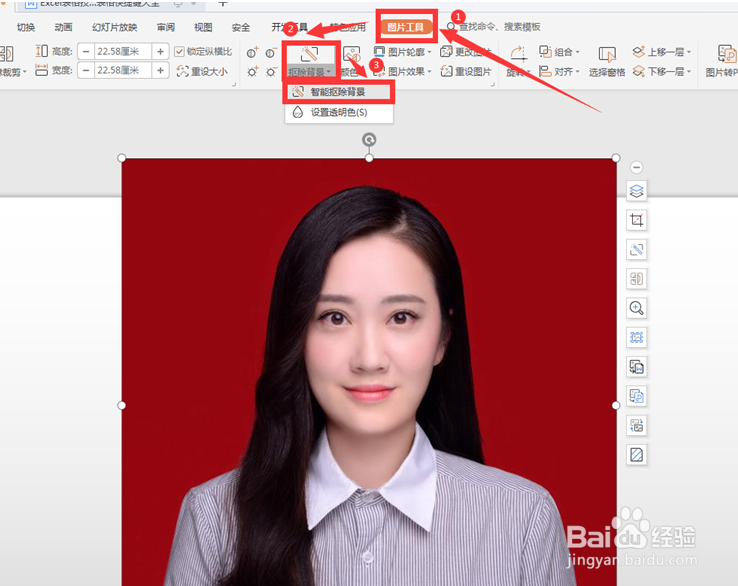 5/6
5/6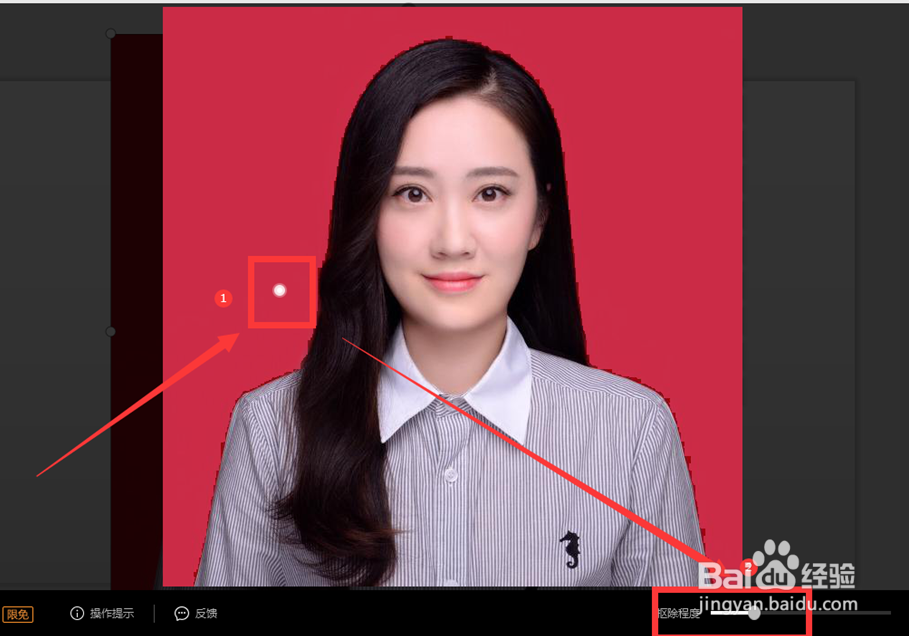 6/6
6/6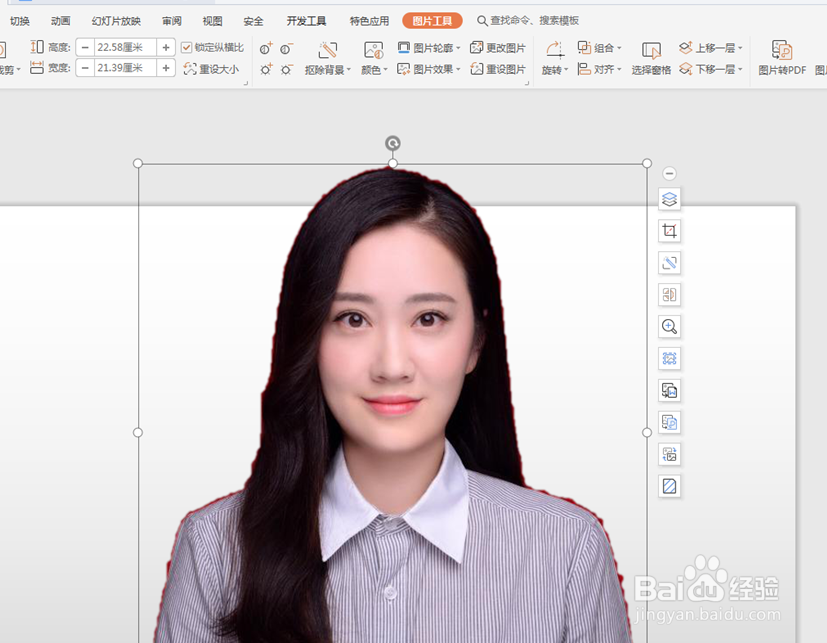 PPT
PPT
点击工具栏上的【插入】,在下拉菜单中选择【图片】,插入如下图片。
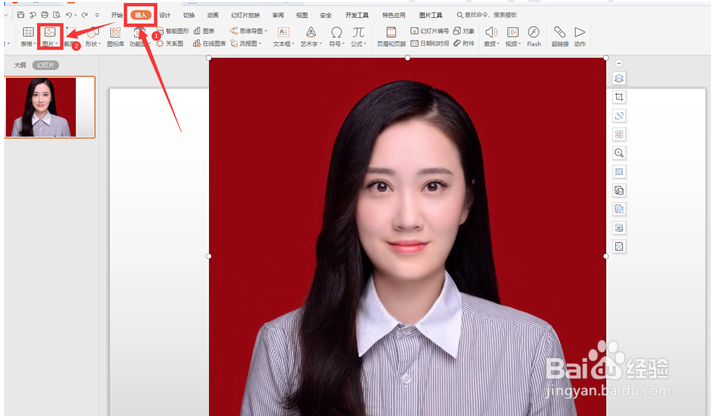 2/6
2/6点击该图片,工具栏上出现【图片工具】选项,在下拉菜单中我们选择【抠除背景】,二级菜单中选择【设置透明色】。
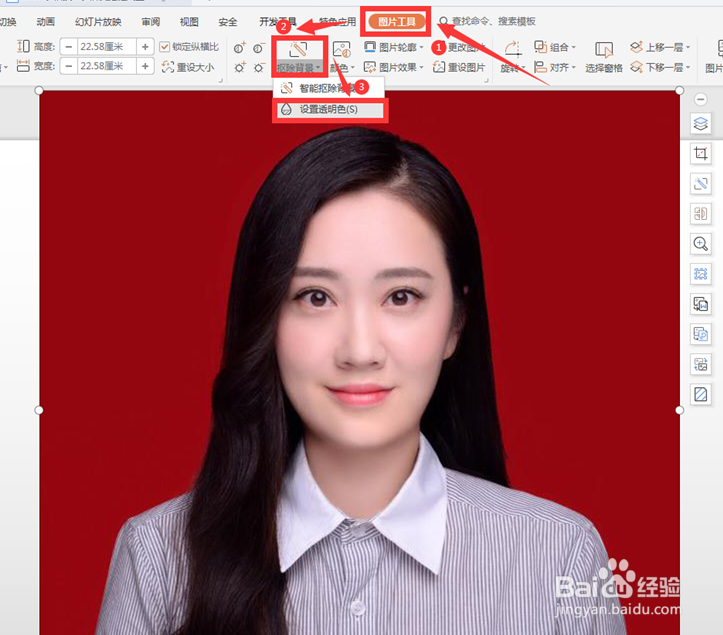 3/6
3/6此时出现一个吸管,点击图片中的红色背景,就成功完成抠图。
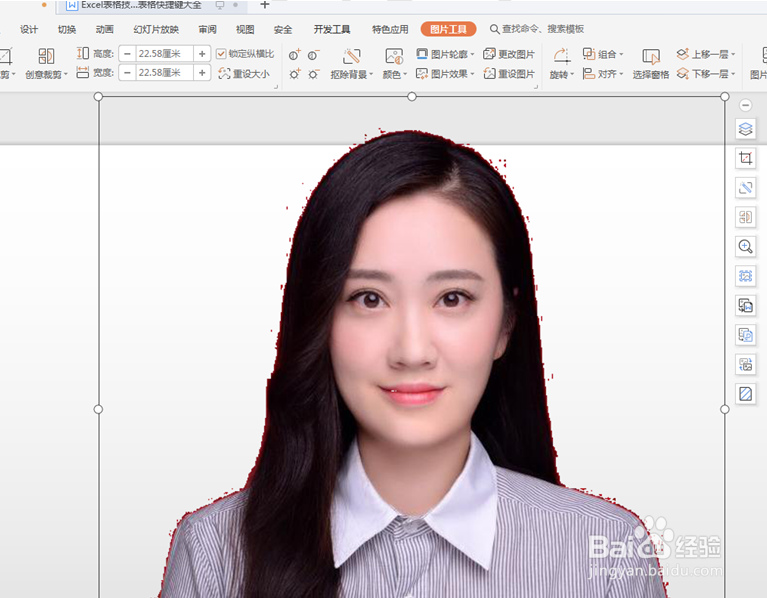 4/6
4/6WPS还提供一种抠图方式,依旧是点击工具栏上的【图片工具】,在下拉菜单中选择【抠除背景】,点击二级菜单中的【智能抠除背景】。
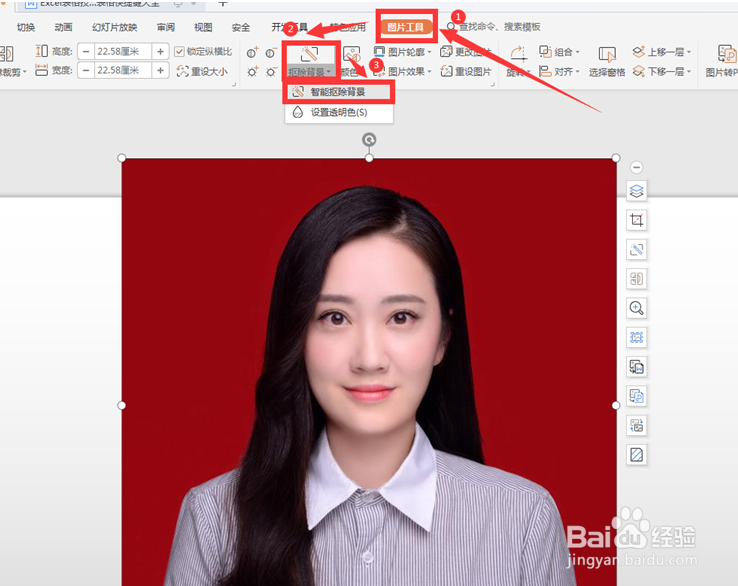 5/6
5/6鼠标点击背景色的任意一处,拖动下方的抠除程度来最大限度选择背景,直到满意为止。
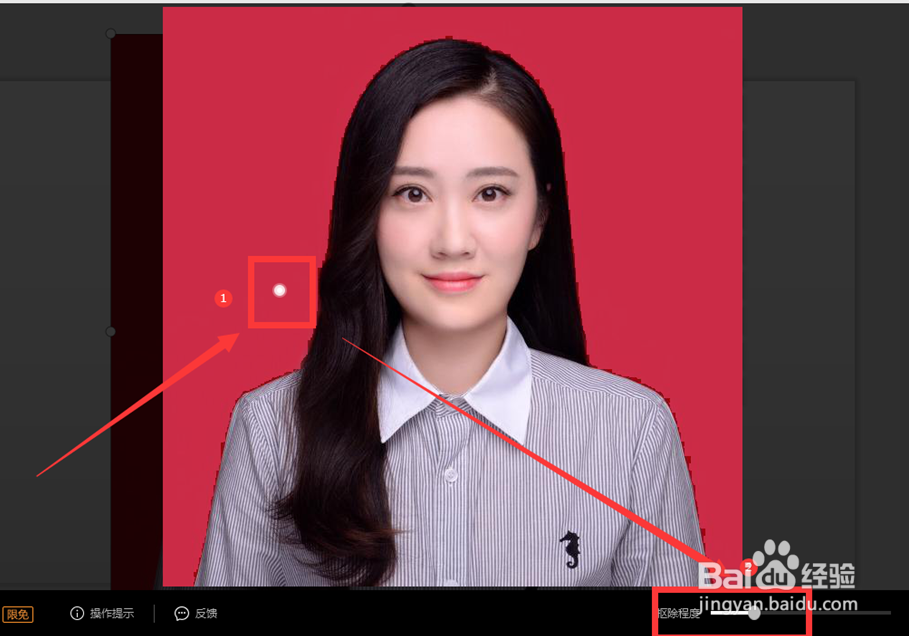 6/6
6/6最后看效果。
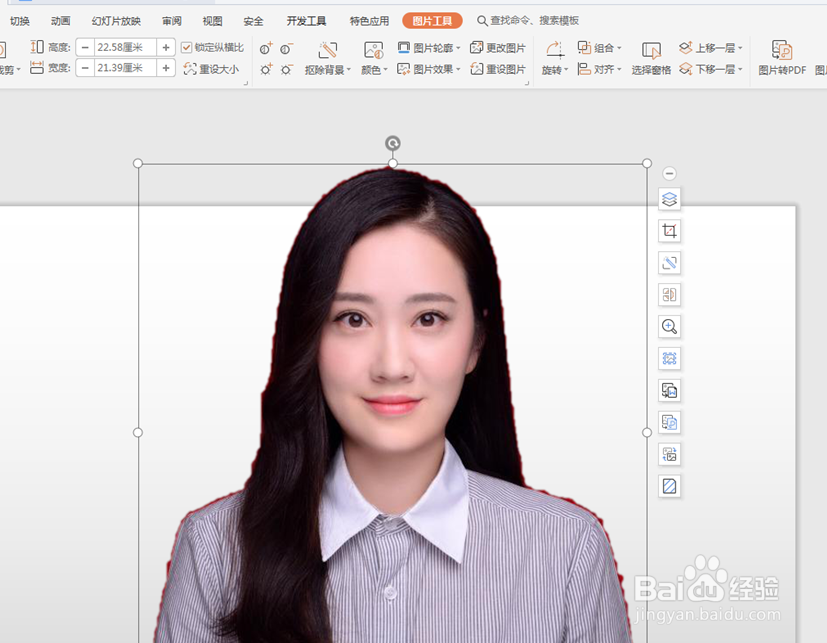 PPT
PPT 版权声明:
1、本文系转载,版权归原作者所有,旨在传递信息,不代表看本站的观点和立场。
2、本站仅提供信息发布平台,不承担相关法律责任。
3、若侵犯您的版权或隐私,请联系本站管理员删除。
4、文章链接:http://www.1haoku.cn/art_254120.html
上一篇:怎样在PPT里面画数学图形
下一篇:监控怎么查看历史录像
 订阅
订阅